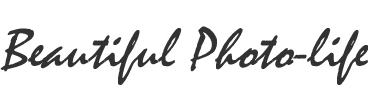インターバル撮影を活用しよう!
夏休み自由研究にぜひ!!
こんにちは、スクエア銀座のモ~リ~です。
ジメジメした梅雨が終わって夏本番ですね!
子供たちは夏休み真っ盛り!?さあ、どこに遊びに行こうかな~と、考えているとあっという間に新学期!油断大敵です。そして、問題となるのは夏休みの宿題や自由研究。
どうですか?進んでいますか?普段は風景やスナップを撮っている皆さん!ここはひとつ、子供たちの自由研究に力を貸してあげて株をあげてはいかがでしょうか?
PENTAXの一眼レフは、子供たちの自由研究に活用できる機能が満載です。
今回は、豊富なカメラの機能からインターバル系の二つの機能をピックアップしてご紹介いたします。
まずは、即活用できるインターバル撮影です。
□インターバル撮影
一定間隔で撮影を繰り返し行う機能です。撮影の条件は被写体やその時の光に合わせて設定をして置き、シャッターボタンを押したときの動きをドライブモードの中のインターバル撮影に設定することで一定の間隔で連続的に撮影を行うモードです。
このモードを活用するとこんな撮影ができます。

江ノ電1コマ目

江ノ電2コマ目

江ノ電3コマ目

江ノ電4コマ目
インターバル撮影は、このように動きや変化のあるものを一定間隔で連続的に撮影することでその変化の状況を順番に追いかけることができます。
ですから、草花の観察、定点カメラによる観察などに応用できます。
例えば、アサガオの観察をするときなどは、アサガオが咲く様子を連続的に撮影しておけば瞬間、瞬間のアサガオの様子が克明に記録されることになり開花の様子をゆっくり観察することができます。
アサガオの場合、いろいろ調べてみると、暗くなってから約10時間ほどで開花がスタートします。さらに開花がスタートしてからの変化はとてもゆっくりで2時間から3時間ほどかけて花びらが開いてゆくようです。
ですから、そのタイムスケジュールから逆算をして考えてみましょう。
夏の季節、東京での日没はおよそ19時くらいです。そして日の出は5時前くらい。
九州出身のも~り~からすると相当朝が早いです。九州では、東京よりも小一時間遅い印象ですね。
それはさておき、開花してから花が咲き始めて咲き終わる時間を考慮するとおおよそ6時くらいから8時くらいで狙ってみるとちょうど開花する様子が記録できそうです。
露出条件は前日の朝にアサガオ開花時間帯の明るさの中で、どのような露出条件かを事前に確認しておいてください。(ここでは仮に、SS:1/125、絞り:F5.6 ISO:400とします。)
「撮影間隔/撮影待機時間」は1時間に6コマ撮影であれば10分、12コマ撮影であれば5分の設定にしましょう。
「撮影回数」はたくさんだと大変だし変化もゆっくりですから、例えば2時間で10分間隔の撮影であれば12回、5分間隔であれば24回の設定としてみてはどうでしょうか?
こうして撮影条件を整えて、最後に「撮影トリガー」を設定します。今すぐの撮影なら「即時」を選べばよいのですが、翌日の朝の撮影であれば撮影開始想定時間をセットするのが良いでしょう。「撮影トリガー」を時計マークとすると、時間の設定ができるようになりますので現在時間を確認しつつ撮影開始時間をセットします。例)撮影開始時間:06:00
こうした準備を整えてぜひ撮影を試してみてください。
カメラのインターバル撮影の設定は、旧モデルでは、「メニュー」の中に「インターバル撮影」の項目があり設定を行うモデルが多く存在いたしますが、現在の機種では十字キーなどに配置されている「ドライブモード」から設定が行えるようになっています。
モードの入り方などは【写真5】を参考にしてください
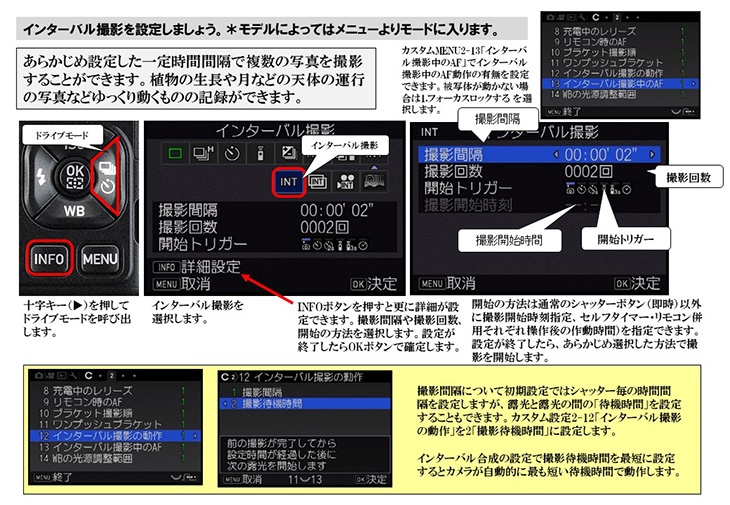
インターバル撮影の解説です。
さあ、夏休みの自由研究にぜひ活用してみましょう。
このインターバルの機能は、アサガオの観察の他に、海辺の生き物の動く様子や波の変化などの撮影も面白いかもしれませんね。
波の引いて寄せる様子を撮影した画像も参考にご覧ください。

波が引き始めます。

波が引き切った状態。

波が寄せてきます。

波がしらが泡とともに一気に駆け上がってきます。
こんな変化の記録も面白いですね。
さて、1枚1枚の画像として結果が出てくるのがインターバル撮影ですが、これを動画につないだものがインターバル動画となります。
□インターバル動画
皆さんは自然を扱ったテレビ番組で1日の雲の流れを短い時間で映し出す映像を見たことはありませんか?こうした映像手法を「微速度撮影」と言います。最近では「タイムラップス動画」と言った方がわかりやすいでしょうか。
長時間の変化や現象をあいだのコマを抜くことで短時間で再現する動画です。現在のPENTAXの一眼レフカメラには、簡単にこうした動画を撮影する機能があります。
この機能を使って簡単なアニメーション動画を作ることができます。
サンプルの動画をご覧ください。
カヌーの二人、アライグマに襲われる!?
この動画は、スクエア銀座の展示している小物を使って簡単なアニメーションを作ったものです。
設定は、SS:1/80 絞り:F4.5 ISO:100 これらの露出条件は撮影の現場で異なりますが参考にしてください。インターバル動画の撮影モードは、ドライブモードのインターバル設定の中にあります。そこでインターバル動画の設定に入ると「記録サイズ」「撮影間隔/撮影待機時間」「撮影回数」「開始トリガー」などを設定して撮影を開始します。
今回は、撮影を行う際に、ミニチュアを少しずつ動かして撮影するため「撮影間隔/撮影待機時間」を5秒としました。テストなのでごく短い動画にするために「撮影回数」は30回としました。「開始トリガー」は即時。「記録サイズ」はHDです。
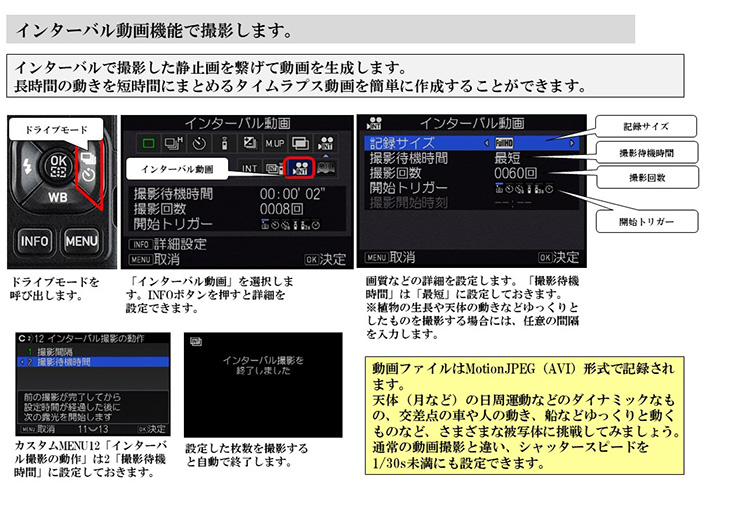
インターバル動画の解説です。
後は、シャッターボタンを押して撮影開始。一コマ撮れるごとにミニチュアを少しづつ動かして物語を感じるように5秒の撮影間隔の間に少しづつ動かしてゆきます。
根気のいる作業ですが、ストーリーに合わせて人形やおもちゃを動かすだけでも楽しめます。夏休みの自由研究の一環として挑戦してみてはいかがでしょうか?
なお、こうして作った動画はAVIファイルという形式でSDカードに出来上がります。専門的には、MotionJPEGと言いますがファイルの容量が大きな動画ファイルなので、Mpeg4形式などへの変換ツールを別途用意してファイル変換を行った後ネットなどにアップするのが望ましいかと思います。今回の動画は、約3秒の長さで出来上がりました。
さあ、これで夢のユーチューバー!かな?
今回作例の作成に活用したカメラはPENTAX K-70 です。機種によってはドライブモードに設定があるものやメニューから設定をする機種などがあります。また、機種によっては対応していないものもありますので、挑戦する前にご確認ください。
いかがでしたでしょうか?今のデジタル一眼レフカメラは写真を単に撮影するだけでなくこのような機能も持っています。せっかくですから上手に活用していろいろな映像表現を楽しんでください。カメラの設定や撮影の条件など聞きたくなったら遠慮なくスクエア銀座に聞きに来てください。
リコーイメージングスクエア銀座スタッフ一同、お待ちしております。
スクエア通信
-
2022.03.04
-
2022.02.04
-
2022.01.07
-
2021.12.03
-
2021.11.05
-
2021.10.01
-
2021.09.03
-
2021.07.30
-
2021.07.02
-
2021.06.04
-
2022.03.18
-
2022.02.18
-
2022.01.28
-
2021.12.17
-
2021.11.19
-
2021.10.22
-
2021.09.17
-
2021.08.27
-
2021.07.16
-
2021.06.18
-
2019.12.27
-
2019.05.31
-
2018.07.13
-
2018.03.16
-
2018.02.09
-
2018.01.12
-
2017.11.10
-
2017.10.13
-
2017.09.15
-
2017.08.10
スクエア東京
スクエア大阪
イベント
スクエア銀座
修理サービスセンター